时间:2019-06-18作者:xp系统之家 来源:http://www.37m.cn
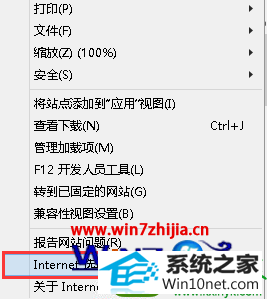
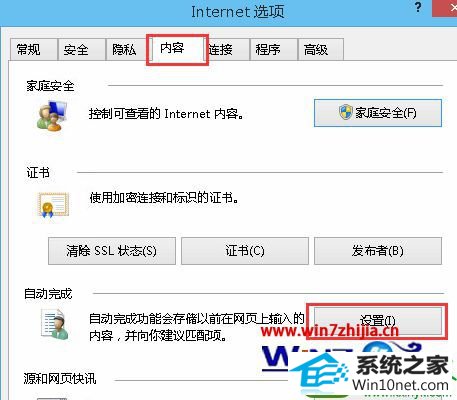
3、在弹出的界面我们可以清楚的看到“表单上的用户名和密码”,若不想保存密码,我们可以将其勾去掉即可,然后点击“删除自动完成历史记录”就可以把之前所保存的所有网站密码清理干净;或者我们还可以点击“管理密码”,在里面进行保存密码的网页的筛选;
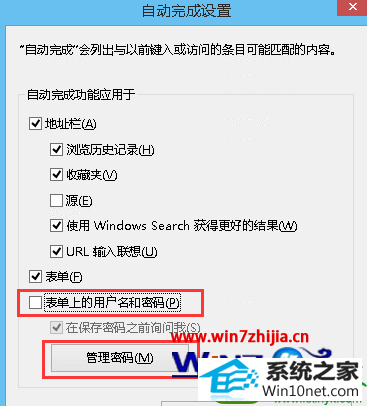
4、点击“管理密码”后,就会弹出“管理你的凭据”界面,然后在下方有跳出浏览器内所保存的网站的帐号密码,我们可以点击小三角,然后在下方点击“删除”即可,没有什么安全隐患的网站我们可以留着不删,方便下次浏览试用。
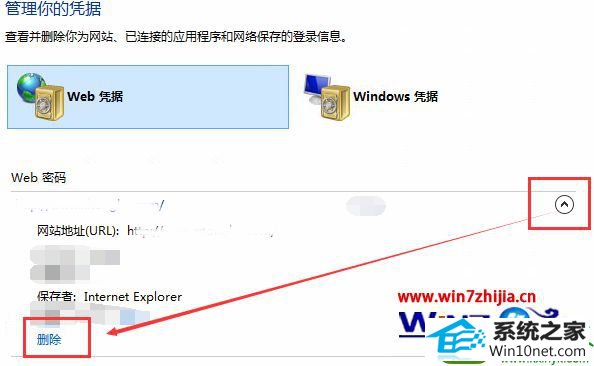
关于win10系统下怎么删除iE浏览器自动保存的密码就跟大家介绍到这边了,有需要的用户们可以参照上面的方法进行操作就可以了
本站发布的ghost系统与电脑软件仅为个人学习测试使用,不得用于任何商业用途,否则后果自负!